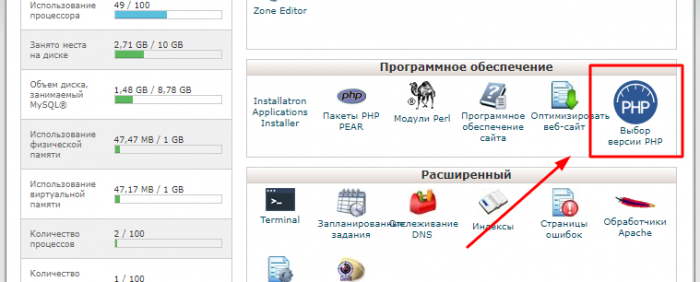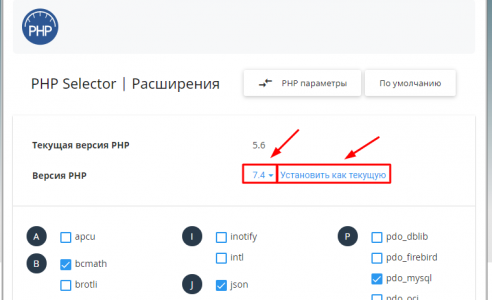Как изменить версию PHP в панели Cpanel: различия между версиями
Материал из Wiki - Iphoster - the best ever hosting and support. 2005 - 2024
Admin iph (обсуждение | вклад) (Новая страница: «=== Как изменить версию PHP в панели Cpanel === Хостинг IPHOSTER поддерживает все версии PHP.<br /> Изме…») |
Admin iph (обсуждение | вклад) |
||
| Строка 3: | Строка 3: | ||
Хостинг IPHOSTER поддерживает все версии PHP.<br /> | Хостинг IPHOSTER поддерживает все версии PHP.<br /> | ||
Изменить версию можно только для всех сайтов аккаунта.<br /> | Изменить версию можно только для всех сайтов аккаунта.<br /> | ||
| − | Для того чтобы поменять версию PHP перейдите в Cpanel --> Выбор версии PHP:<br /> | + | Для того чтобы поменять версию PHP перейдите в '''Cpanel''' --> '''Выбор версии PHP:'''<br /> |
[[Файл:How_to_change_php_version_in_cpanel_2020-1.png | 700x300px]] | [[Файл:How_to_change_php_version_in_cpanel_2020-1.png | 700x300px]] | ||
| − | Выбираете нужную версию PHP (например, PHP 7.4) и нажимаете "Установить как текущую":<br /> | + | '''Выбираете нужную версию PHP''' (например, PHP 7.4) и нажимаете '''"Установить как текущую"''':<br /> |
[[Файл:How_to_change_php_version_in_cpanel_2020-2.png | 700x300px]] | [[Файл:How_to_change_php_version_in_cpanel_2020-2.png | 700x300px]] | ||
Версия 12:01, 10 мая 2020
Как изменить версию PHP в панели Cpanel
Хостинг IPHOSTER поддерживает все версии PHP.
Изменить версию можно только для всех сайтов аккаунта.
Для того чтобы поменять версию PHP перейдите в Cpanel --> Выбор версии PHP:
Выбираете нужную версию PHP (например, PHP 7.4) и нажимаете "Установить как текущую":